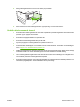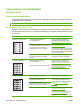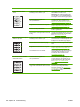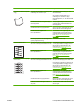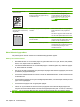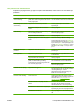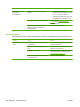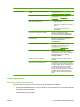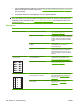HP LaserJet M2727 MFP Series - User Guide
Lösa problem med utskriftsmaterial
Följande fel på papperet kan ge upphov till ojämn utskriftskvalitet, trassel och till och med skador på
produkten.
Problem Orsak Åtgärd
Undermålig utskriftskvalitet
eller tonerfixering
Papperet är för fuktigt, för grovt, för tjockt eller
glättat, eller också är det graverat eller från ett
defekt pappersparti.
Prova med en annan papperstyp, mellan 100
och 250 Sheffield, med 4 och 6 % fuktinnehåll.
Ofullständiga tecken, trassel
eller buktning
Papperet har inte förvarats på rätt sätt. Förvara papperet plant i den fukttäta
förpackningen.
Papperet har förskjutits från en sida till en
annan.
Vänd på papperet.
Stark buktning Papperet är för fuktigt, har fel fiberriktning eller
har en kortfibrig konstruktion.
Öppna det bakre utmatningsfacket eller
använd långfibrigt papper.
Papperet skiftar från sida till sida. Vänd på papperet.
Hög fixeringstemperatur medför att papperet
buktar.
Aktivera inställningen Mindre buktning.
På kontrollpanelen trycker du på Inställningar,
använder pilknapparna för att välja Service och
trycker sedan på OK. Använd pilknapparna för
att välja Mindre buktning, tryck på OK, använd
pilknapparna för att välja På och tryck sedan
på OK.
Trassel eller skador på
produkten.
Papperet är skuret eller perforerat. Använd inte papper som har hål eller
perforeringar.
Matningsproblem Papperet har ojämna kanter. Använd papper av hög kvalitet som är avsett
för laserskrivare.
Papperet skiftar från sida till sida. Vänd på papperet.
Papperet är för fuktigt, för grovt, för tjockt eller
glättat, har fel fiberriktning, kortfibrig
konstruktion eller också är det graverat eller
från ett defekt pappersparti.
Prova med en annan papperstyp, mellan 100
och 250 Sheffield, 4 och 6 % fuktinnehåll.
Öppna det bakre utmatningsfacket eller
använd långfibrigt papper.
Utskriften blir skev (krokig) Pappersledarna ligger fel. Ta bort allt material från inmatningsfacket,
rätta till pappersbunten och placera materialet
i inmatningsfacket igen. Justera
pappersledarna efter papperets längd och
bredd och försök skriva ut igen.
Flera ark matas samtidigt. Facket är för fullt. Avlägsna allt material från facket och lägg
sedan tillbaka en del av materialet i facket. Mer
information finns i
Fylla på papper och
utskriftsmaterial på sidan 58.
Utskriftsmaterialet är skrynkligt, vikt eller
skadat.
Kontrollera att utskriftsmaterialet inte är
skrynkligt, vikt eller skadat. Försök med
utskriftsmaterial från en annan förpackning.
Materialet kan ha fläktats innan det fylldes på. Fyll på material som inte har fläktats. Lossa
förpackningen genom att vrida pappersbunten.
Materialet kan vara för torrt. Fyll på nytt papper som har förvarats på rätt
sätt.
SVWW Lösa problem med bildkvalitet 225